
【この記事の結論】
圧倒的に美しい色味!ディスプレイ表現!
視線カーソル & ハンドジェスチャーで快適操作!
でも、それらを使って「できること」はQuest3とそんなに変わんねぇ!
「高画質」や「洗練されたUI」、「Apple製品との連携」を重視しない限りは、まだまだQuest3で十分……
「メガネユーザーでもコンタクトレンズ不要で体験会が楽しめる」と聞いて、私もアップルストアでVisionProを体験してきました。
今回は、店頭デモ機でのVisionProの感想です。
アップデートの適用状態により、最新の状況とは異なる可能性があること、事前にご了承願います。
自分で言うのも恥ずかしいですが、私はQuest3ディープユーザーです。
Quest3単機をパソコンのようにも使うこともあります。
あわせて読みたい!
コスパはまだまだQuest3(s)の勝利
VisionProに優位性を感じた点
まずはQuest3をよく使う私でも感動した、VisiobnProのよかった点について語ります。
圧倒的高画質!全ての色が美しい!
VisionProを装着して初めに思ったのが、「黒色が黒い」でした。
ほかの色もQuest3と比べると圧倒的に美しく、「高画質は正義!」なんて言いながら、いかに映像の美しさにこだわりがなかったかを思い知らされました。
特にパノラマ写真は、初めて「パノラマ写真っていいなぁ!」って思いました!

VisionProのホーム画面では、Quest3と同じようにバーチャル環境を表示できますが、美しさが全く異なります。
家に帰ってからQuest3のホーム環境を確認しましたが、VisionProと比べるとQuest3は不鮮明でチープに見えました。
SideQuest(非公式な方法)を使って内部解像度を高めても、VisionProには遠く敵わないと感じたほど、その映像の美しさはVisionProが圧倒的に勝っていました。
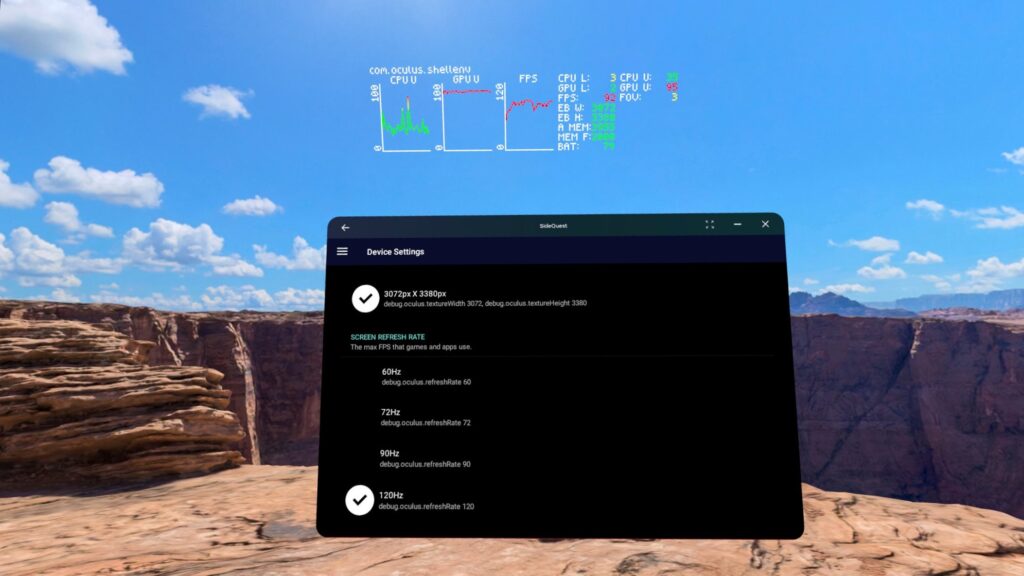
高画質用に作られてないからか、地面が少しボケている
視線カーソル・ハンドトラッキング確定は快適!なんだけど、慣れが必要かも?
視線がカーソルになるというのも、Quest3ではできない新鮮な体験でした。
ハンドトラッキングの検知範囲は噂と違わず広く、膝の上に手を置いたままでも確かに反応してくれました。
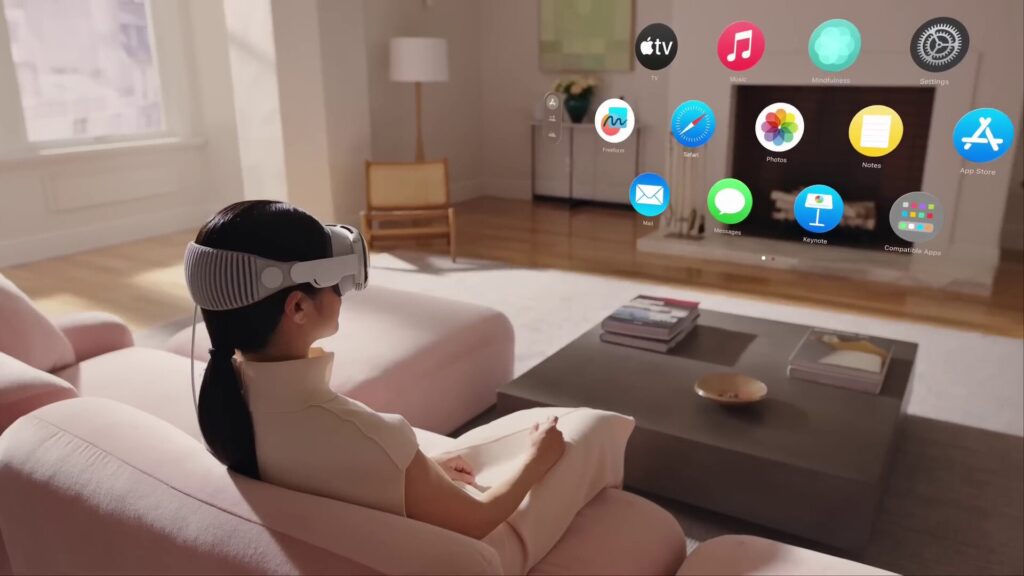
Quest3のハンドジェスチャー操作は、手が視界の中に入っている必要があります。
カーソルは指先の延長線上にあり、手の細かなブレでカーソルもブレるので、Quest3のハンドジェスチャー操作は使いづらいです。
それと比べると、VisionProの視線操作・ジェスチャーで決定は快適でした。
VisionProは反応が良すぎて「着けながら作業や家事してたら、誤タップされまくるのでは?」と心配になるレベルでした
ただし私の目線が悪いのか、設定の不備か、UIの問題か分かりませんが、VisionProは「カーソルが今どこにあるのか?」が分かりづらく、ストレスを感じることが何度かありました。
「選択されている項目」は色が濃くなったり、透明度が下がったりの変化で教えてくれるのですが、「どこも選択されていないとき」は「カーソルはどこにあるのか?」が分かりません。
「項目を見ているつもりだけど選択されない」ときが何度かあり、そんな時に「目線をどちらにどれだけ動かせば目的の項目にカーソルを合うのか?」も全く分かりません。
目線を大きく動かし大きく表示されているコンテンツにカーソルを合わせて位置を確認した後、改めて目的の項目にカーソルを合わせるという2度手間をしていました。
「未来感はないが、常にカーソルを表示して、目線に合わせて動いてくれた方が分かりやすいのに……」と体験中何度も思いました。
「まだまだ精度難あり?」という感じで、理想と現実の差を感じました……
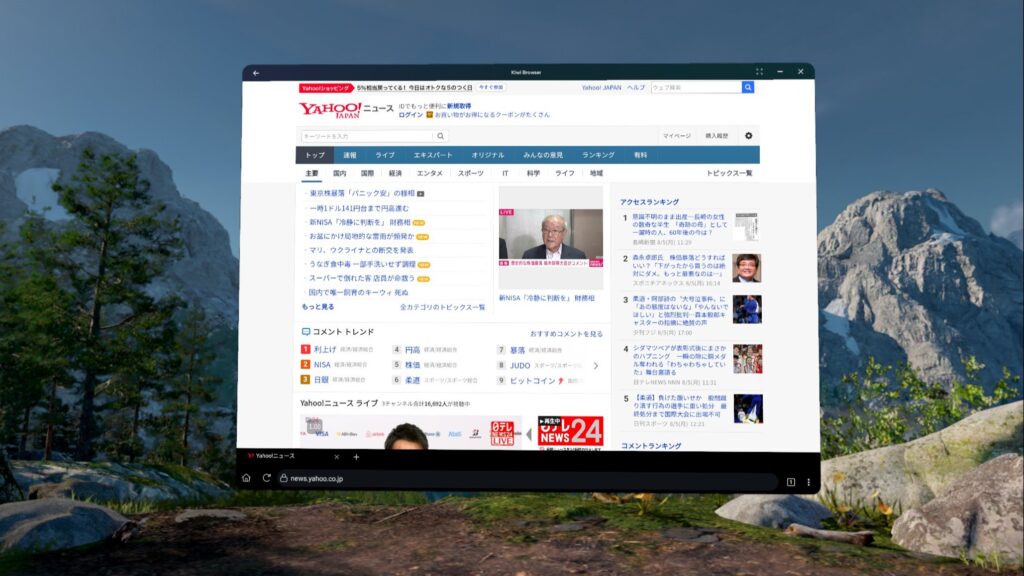
※上記画像はQuest3で再現したイメージ画像です
VisionPro使わなくてもQuest3でいいじゃん……ってなった点
続いて「Quest3でいい」あるいは「Quest3の方がいい」と感じた点です。
やはり「約60万円」(VisionPro 256GBモデル)と「約7万5千円」(Quest3 128GBモデル)の価格差には、埋めがたいハンデがあります……。
装着感はQuest3と大差ない
VisionProはQuest3と同じく前面に重量が片寄っており、頬骨に重量がかかり顔が痛くなりました。
Quest3と同じく、VisionProも少しの工夫と装着の慣れで改善するのでしょう。
ただお値段の違いを考えると、もっと快適に装着できる製品であってほしい思いました……。
「体験会だから簡易計測で装着感が悪いのかな?」と思いましたが、後ほど体験会で使ったバンドのサイズの通知と購入リンクが送られてきたので、購入してもこの装着感のようです……

体験した感覚もQuest3と大差ない
体験会では「空間写真」と「空間ビデオ」、バーチャル映画館で「数分の映像」(2D映像、VR映像)を体験しました。
映像が圧倒的に美しいので、感性に訴えかけてくる力はQuest3よりも強くを感じました。
ただしQuest3と比べて「実在感」や「飛び出して見える(3D表示)」といったXR的な違いがあったかというと、私は特に感じませんでした。
特に空間ビデオにはガッカリで、飛び出し具合が微妙すぎて飛び出していることに気づかず、何か操作をして立体化させるのかと勘違いしたくらいでした……。(体験会で見た映像が悪かっただけか?)
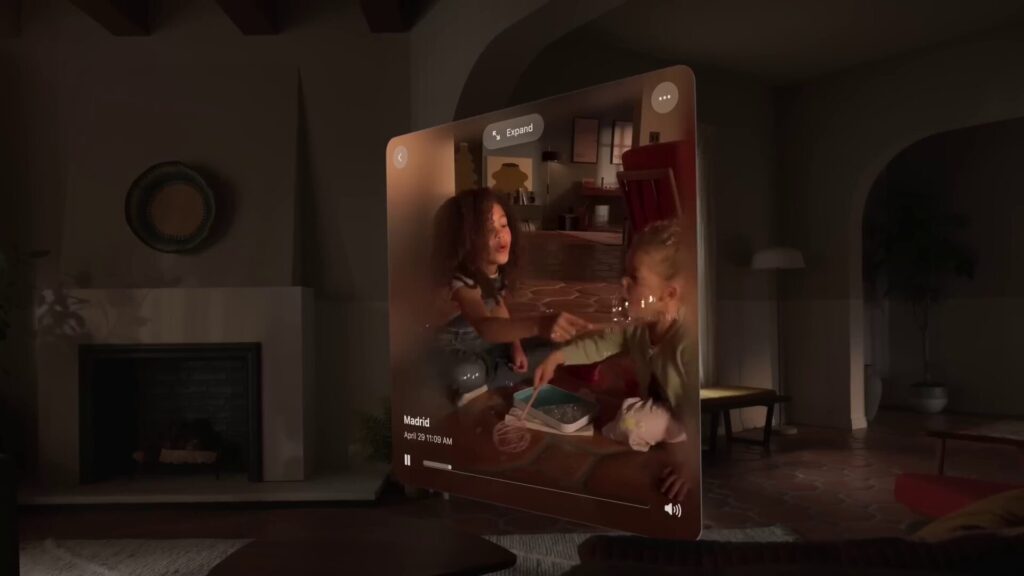
またVisionProの体験といえば、恐竜がこっちに向かってくるコンテンツ(『恐竜たちとの遭遇』)ですが、これもQuest3でMR慣れした今、そこまで大きな感動はなく……。
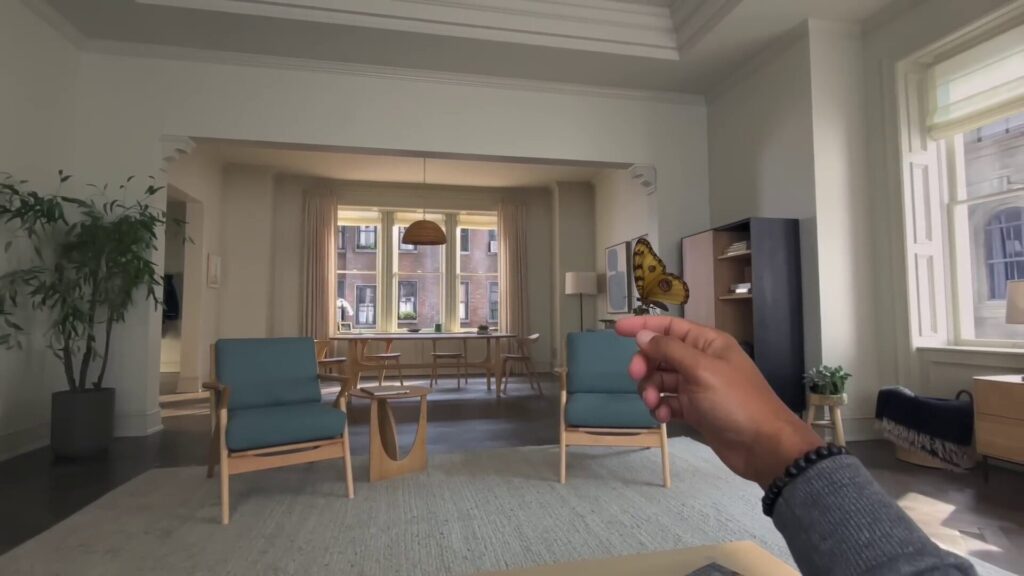

アップルTVのバーチャル映画館で動画も見ましたが……映画館?
座席もスクリーンもない空間に映像が浮かんでいるだけで、「映画館」という雰囲気はゼロ。
Quest3のBigScreen使ったほうが、よっぽど映画館で見ている感じがありました。
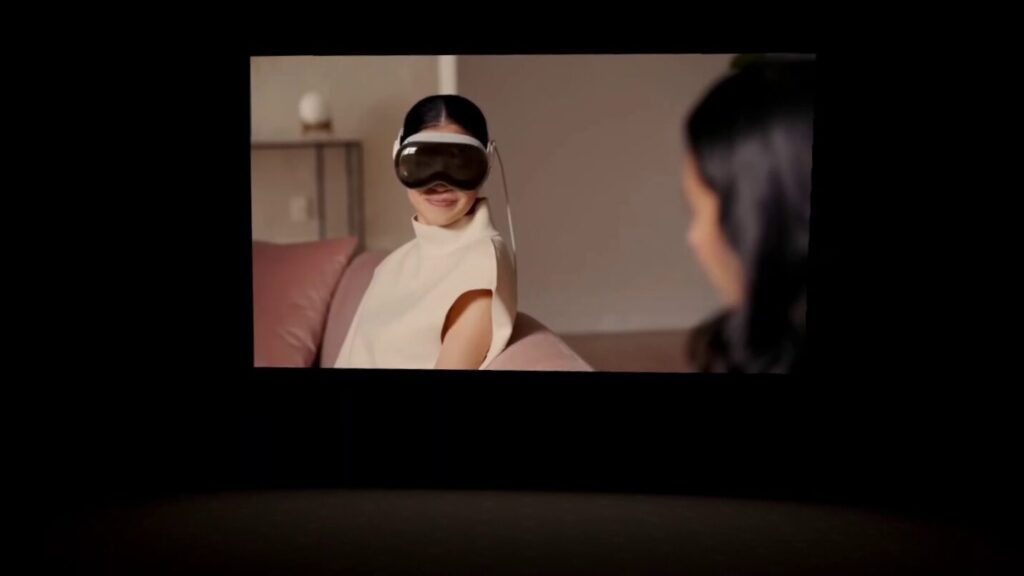
※上記画像はQuest3の「YouTube VR」で再現したイメージ画像です

パススルーはQuest3よりキレイ!だが……
パススルーは間違いなくQuest3よりキレイで、Quest3のように映像の歪みやノイズを感じることもなく、スマホの文字でも問題なく読めました。
ただ「ゴーグルを被っていることを忘れる!」とはさすがに行かず、透明なプラスチック板を一枚挟んだような感じでした。
Quest2とVisionProを比べたら、大きな変化に感動ものだったでしょうが……
Quest3とVisionProだと、どちらも「使い物になる」レベルではあるので、些細な差だと思いました。
私がパススルーよりバーチャル環境の方が好き……というのもあります。
Quest3は接顔パーツ外しておでこ支えにすれば、下向くだけで普通にスマホ見えますし……

ジェスチャー入力は「人差し指のみ」に反応
VisionProもQuest3も文字入力時には、バーチャルキーボード出現します。
これにより何もない空間でも文字入力ができるのですが、残念ながらQuest3もVisionProも左右の人差し指しかキーボードは反応してくれません。
「VisionProなら5本指に反応してくれるかも!」と期待していましたが、裏切られました
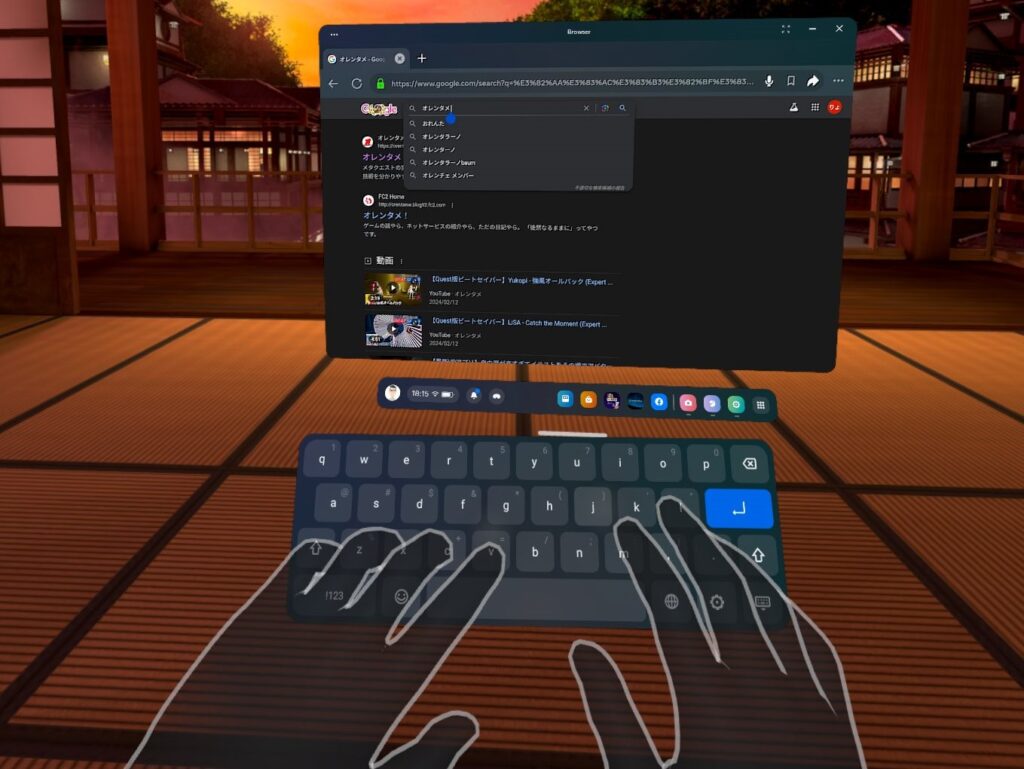
※上記画像はQuest3
Quest3と違い、VisionProはスマホと同じスワイプ入力も使えたので、練習すれば人差し指2本でもそれなりの入力速度が出せるかもしれませんが……
しかし、しっかりとした作業で使うなら物理キーボードは必須で、それならQuest3でいいじゃん……と思いました。
Appleストア VisionPro体験会の流れ
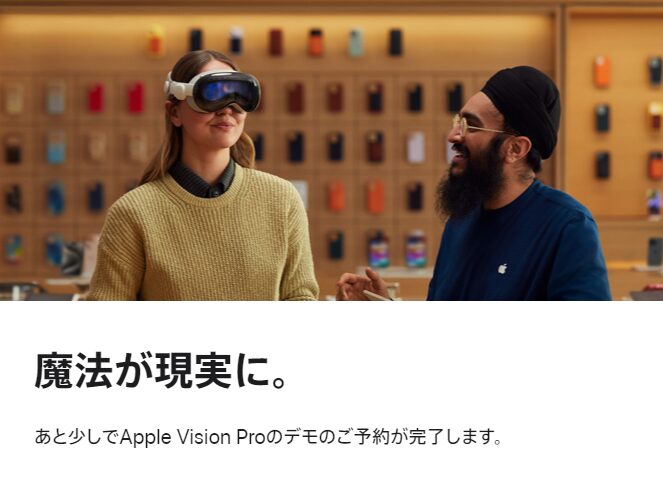
「私も体験会に行ってみようかな?」という方のために、体験するまでの流れを簡単に書いておきます。
私はVisionProの体験会でアップル製品を初めて触りました(体験会のためにAppleID取得した)
そんな人でも参加OKです!
なお以下の記録は2024年8月に私が体験した流れであり、時期により内容が異なるかもしれないこと、ご了承願います。
希望のアップルストアの体験会を予約する
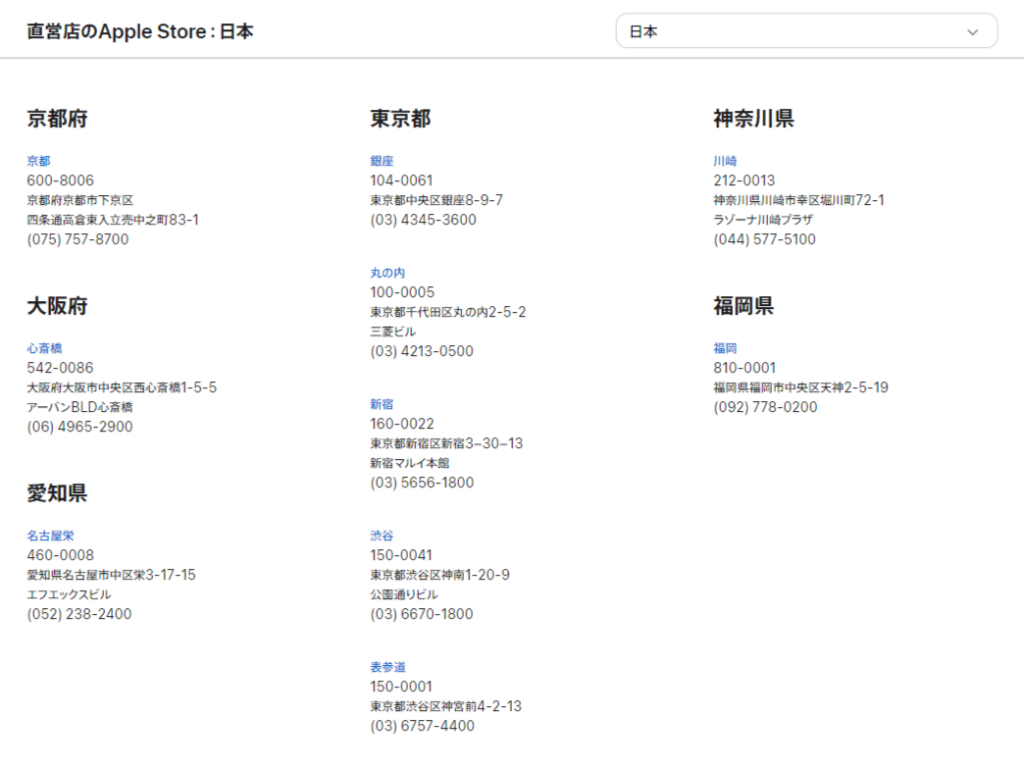
日本のアップルストア一覧から、ご希望の店舗のページを開き、VisionProの体験会を予約しましょう!
予約は1週間先まで可能で、当日の予約もできます。
VisionProの体験時間は、30分です。
店舗と日時の予約が完了したあと、視力についてにも答えましょう。
普段メガネを使用している方は、ここでメガネの有無についても回答します。
視力の申告は予約完了ページからもできますし、予約完了メールにもメガネ申告案内のURLが記載されています。
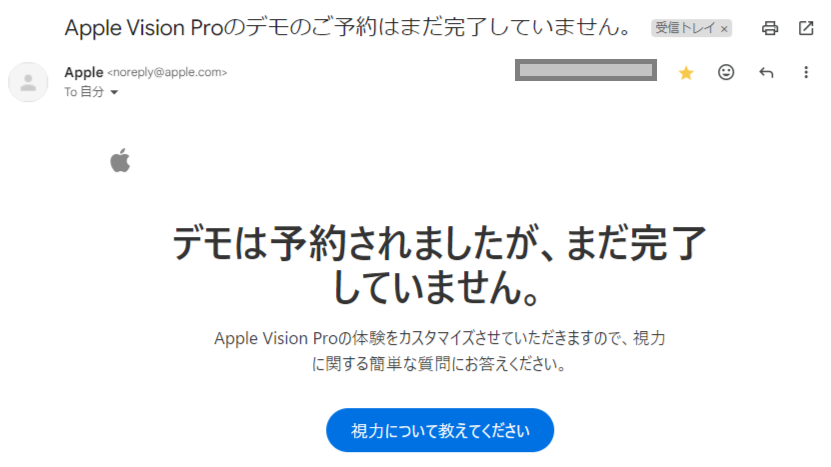
予約当日にアップルストアで受付する
予約当日、アップルストアに着いたら予約時間と名前を伝えましょう。
体験スペースに案内された後、口頭で簡単なアンケートに答えます。
私のときは、「体験会に参加しようと思ったきっかけ」と「体験でどんなことを確認したいか?」でした
私は正直に「Quest3との違いを確認したい」と伝えました。
アンケートの最後に、「ゲーム」「エンターテインメント」「作業効率化」のどのコンテンツが体験したいか?を聞かれます。
私は「エンターテインメント」(=写真や空間ビデオ、映画鑑賞でした)を選びました。
スタッフさんに聞いたところ、「ゲーム」だと指先タップだけで遊べる簡単なゲーム、「作業効率化」だと仮想会議室でプレゼンテーションの練習ができるコンテンツが体験できるそうです。
装着前のセットアップを行う
VisionProを使うために、iPhoneを使って顔の情報を取得します。
ご自身のiPhoneがあれば自分のiPhoneを使ってデータを取得します。(持っていない場合は、スタッフさんが体験用のiPhoneを用意してくれます)
やることは、iPhoneのカメラを顔の正面に用意して、顔を上下左右にゆっくり動かすだけです。
スタッフが全て横で指示してくれるので、分からないときは聞きましょう
もしメガネを持っているなら、ここでメガネの度数を計測します。
視力検査を行うわけではなく、測定用の機械にメガネを置くだけで、自動的に度数が確認されて終了です。
全ての測定が終わると、3分ほどでスタッフさんがVisionProと度入りの外付けレンズを持ってきてくました。
なお度入りレンズは視力矯正だけで、乱視などの矯正はありません。
強度の屈折異常をお持ちの方は、見えづらいかもしれません。
私は軽度の乱視持ちですが、いつも普段のメガネで使ってるQuest3と比べると、体験したVisionProはちょっと見えづらかったように思います
VisionProを体験する
スタッフさんからVisionProの持ち方、フィット感の調整の仕方を教わったら、実際にVisionProを着けてみます。
VisionProの映像は、スタッフさんが持つiPadに転送されているので、指示に従いながら基本操作を学びましょう。
その後も「どのアプリを起動するか」「どのアイコンをタップするか」など、全てスタッフさんが指示してくれます。
体験時間いっぱいまでVisionProを体験しましょう!
VisionProの購入を検討する
体験が終わったらスタッフさんのセールスが始まるので、VisionProの購入を検討しましょう。
「ほしいけど中々手が出ない」「もう何回か体験してから検討したい」など、適当な理由で断るもよし、その場で購入するもよし、正直に希望を伝えるといいでしょう。
VisionProの疑問で体験中に聞き逃したことがあれば、このタイミングで聞いておきましょう
最後に「今日はありがとうございました」と伝えて、体験会は終了です。
メタクエスト3、VisionProに寄せすぎ問題
以上、VisionProの体験会に参加した感想でした。
正直、体験中に何度も「凄いでしょう~」「感動しますよね!」「ほかのVRゴーグルとは全然違うでしょう!空間コンピューティングですから!」と凄さアピールしてくるスタッフさんに、苦笑いしか返せませんでした……。
それくらい、今のQuest3はVisionProに近くなっています。
空間ビデオが再生できるようになり(v62で追加)、
パススルーの歪みが軽減され(v66で改善)、
複数ウィンドウを自由に配置できるようになり(v67で追加)……

VisionProと違い、パススルー状態での再生はできない。
VisionProほどの「動作の快適さ」や「洗練されたUI」はありませんが、【できること】と【値段】で比較すると、Quest3でいいじゃん……となるのはもう仕方ないことでしょう。
VisionProの代金60万円で、Quest3と交換ストラップ、30万円くらいのパソコン、3万円くらいのWi-Fiルーター買って、余ったお金で好きな周辺機器買を揃えた方が、今はまだいい
空間作業?それQuest3単体でもできるよ
ちなみにQuest3も単体でパソコンのように使用できます。
開発者モードを有効にしたり、言語入力アプリを新しくインストールしたりと手間はかかりますが、物理キーボードとマウスを接続するとノートパソコンと同程度に使うことができます。
Quest3の中身はAndroidなので、豊富なAndroidアプリが使用できます。(全てのAndroidアプリが動作するわけではない)
なのでQuest3単体で動画編集や画像編集もできますし、文書作成、プログラミングなど、どこでも大画面で作業できます。
最近はいろんなWebアプリ(ブラウザ上で動くアプリ)もあるので、割となんでもできます
ベースはAndroidのため、マウス右クリックの動作がパソコンとは異なる点には注意!(右クリックは「戻る」)
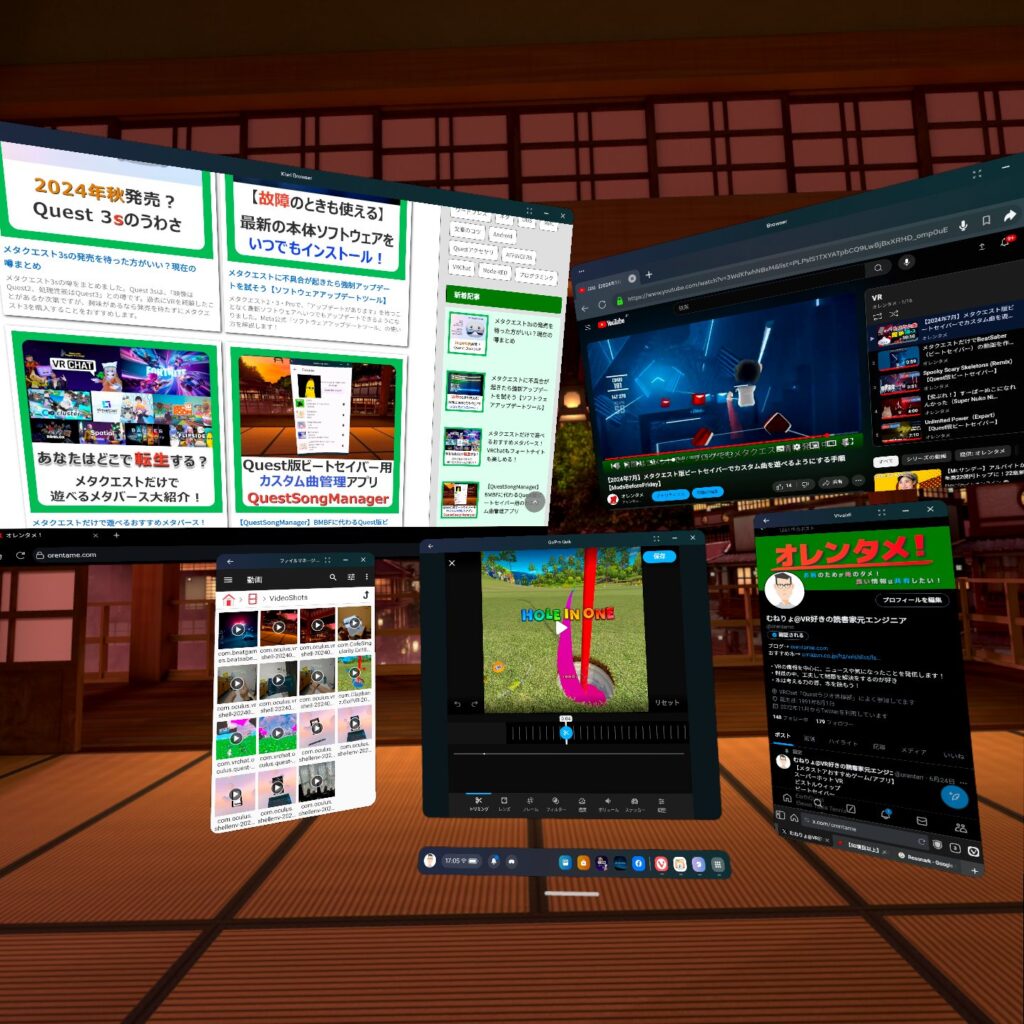
あわせて読みたい!
仮想ディスプレイ?それVirtual Desktopでできるよ
Quest用の有料アプリVirtual Desktopを使えば、パソコンを持ち歩く必要なく、自宅のWindowsやMacにリモート接続できます。
無料のImmersedもいいですが、最近の更新で「マルチモニタ環境」だと使用できなくなったので注意です
VirtualDesktopは仮想ディスプレイにも対応したので、自宅のモニタは1枚でも、仮想ディスプレイも使って最大3枚までディスプレイを増やして大画面作業が可能です。
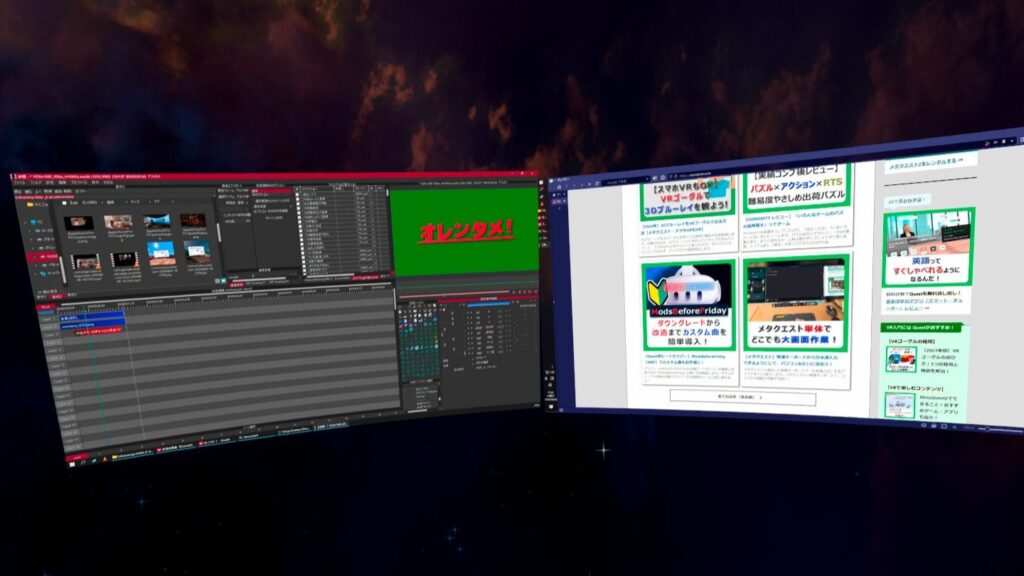
あわせて読みたい!
ゲーム、メタバース、実作業、何にでも使えるQuest3!
おすすめの記事
ASMR音声は「耳で楽しむVR」
(初ASMRは無料作品で試そう!)
【R18】FANZA 冬の同人祭開催!(2/2 12時まで)
VR対応ゲームも多数割引中されてるぞ!
ご支援募集のおしらせ
「オレンタメ!」は節約生活をしながら管理人ひとりで運営しております。
もし当サイトやYouTube、𝕏(旧Twitter)で役に立った情報がありましたら、ご支援いただけますと嬉しく思います。
500円で1日長く活動することができます。
節約っぷりが分かるAmazon欲しいものリストを公開しています。
どうぞ『オレンタメ!』をよろしくお願いいたします。












